개요:
pdf에서 홀수 또는 짝수 페이지를 인쇄하는 방법을 배우고 싶으십니까? 쉽게 하는 방법에 대해 혼란 스럽습니까? 솔루션을 얻으려면 이 기사를 읽으십시오. 여기에서 pdf에서 홀수 또는 짝수 페이지를 추출하는 다양한 쉬운 방법을 제공했습니다.
PDF 파일은 모든 면에서 안전하고 유연하기 때문에 전 세계적으로 널리 사용됩니다. 파일 크기, 품질 및 호환성을 생각한다면 PDF 파일이 인쇄 가능한 미디어 파일로 가장 좋습니다. 콘텐츠 표준이 변경되지 않는 보안 및 사용자 지정 가능한 품질로 인해 PDF 파일은 인쇄용으로 선호됩니다. 때때로 사람들은 필요에 따라 PDF 파일의 홀수 또는 짝수 페이지를 인쇄하기를 원합니다. PDF 읽기 소프트웨어의 기술로 인해, 그것에 대해 아무것도 모르는 경우 때때로 이 작업을 수행하기가 어렵습니다.
1 부. Windows 10에서 PDF의 홀수 또는 짝수 페이지를 인쇄하는 방법
홀수/짝수 PDF 페이지를 인쇄하는 방법을 알고 싶다면 올인원 유형의 소프트웨어가 필요합니다. EaseUS PDF Editor 는 원할 때마다 PDF 파일을 읽고, 만들고, 편집하고, 변환할 수 있는 소프트웨어입니다. 따라서 이 프로세스의 경우 Windows 10에서 이 소프트웨어보다 더 잘 수행할 수 있는 다른 소프트웨어는 없습니다.
기본적으로 Windows PDF 편집기 는 PDF 파일의 홀수 페이지 또는 짝수 페이지를 인쇄할 수 있는 완벽한 도구입니다. 매력적이고 직관적인 디자인으로 사용자 인터페이스를 다루기 매우 쉽습니다. 고급 사용자나 초보자라면 누구나 이 소프트웨어를 합병증 없이 사용할 수 있습니다. PDF 파일로 거의 모든 작업을 수행하고 작업을 쉽게 수행하는 데 도움이 되는 고급 기능이 있습니다.
- 필요에 따라 PDF에서 선택한 페이지를 쉽게 인쇄
- PDF 파일을 읽고 좋아하는 PDF 리더가 될 수 있습니다.
- OCR, 병합, 분할, 압축 등을 포함한 수많은 옵션으로 PDF 파일을 편집하십시오.
- 사용자가 전자 서명으로 PDF 파일에 디지털 서명할 수 있도록 허용
PC에서 PDF로 홀수 또는 짝수 페이지를 인쇄하는 단계별 자습서:
1단계. Windows 10 컴퓨터에서 소프트웨어를 다운로드, 설치 및 실행합니다. 프로그램 홈페이지로 이동하면 "파일" 옵션을 클릭하고 "열기"를 선택하여 PDF 파일을 프로그램으로 가져옵니다.
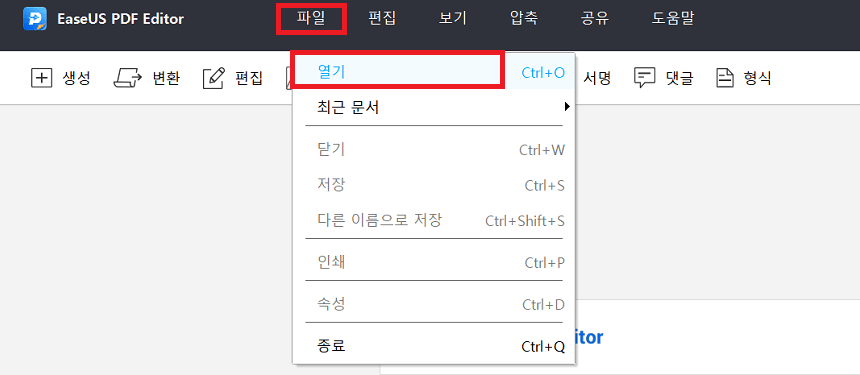
2단계. 프로그램을 사용하여 PDF 파일을 열면 메뉴 표시줄에서 "파일" 옵션을 다시 클릭하기만 하면 됩니다. 그런 다음 "인쇄"를 선택하여 인쇄 창을 엽니다. 단축키를 사용하고 키보드의 "CTRL + P" 버튼을 눌러 인쇄 창을 직접 열 수도 있습니다.

3단계 . 인쇄 창이 나타나면 "프린터" 옵션에서 프린터를 선택하기만 하면 됩니다. 그런 다음 "홀수 또는 짝수 페이지" 옵션의 드롭다운 메뉴에서 "홀수 페이지만" 또는 "짝수 페이지만"을 선택합니다. 그런 다음 "현재 보기" 옵션을 선택합니다. "페이지 크기 조정 및 처리"와 같은 다른 설정도 있습니다. 필요에 따라 이러한 설정을 조정할 수 있습니다.

4단계. 마지막으로 인쇄 창의 오른쪽 하단에서 인쇄 가능한 파일의 미리보기를 확인할 수 있습니다. 그런 다음 "인쇄" 버튼을 클릭하여 PDF 파일을 인쇄합니다.
2부. Mac의 PDF에서 홀수/짝수 페이지만 인쇄하는 방법
컴퓨터에서 홀수/짝수 페이지를 인쇄하는 다른 방법이 있습니다. Mac 사용자이고 수행 방법을 모르는 경우 이 부분이 도움이 될 것입니다.
Adobe Acrobat은 최고의 무료 PDF 프린터 소프트웨어 중 하나입니다 . 따라서 이 방법에 이 도구의 Mac 버전을 사용할 수 있습니다. 다음은 Mac에서 Adobe Acrobat을 사용하여 PDF의 홀수 또는 짝수 페이지를 인쇄하는 방법에 대한 단계별 지침입니다.
1단계. 먼저 Mac에서 대상 PDF 파일을 찾아야 합니다. 그런 다음 Adobe Acrobat DC로 PDF 파일을 엽니다.

2단계. 이제 메뉴 도구 모음에서 "파일" 옵션을 클릭하고 드롭다운 메뉴에서 "인쇄"를 선택해야 합니다.
3단계. 다음으로 인쇄 창이 나타납니다. 여기에서 프린터를 선택한 다음 "추가 옵션"을 클릭하여 다른 옵션을 열어야 합니다. 그런 다음 "홀수 또는 짝수 페이지"에서 홀수/짝수 페이지 옵션을 선택합니다. 그 후 "현재 보기" 옵션을 선택하십시오.

4단계. 마지막으로 인쇄 창에서 제공되는 미리보기에서 PDF 파일의 미리보기를 확인합니다. 그런 다음 "인쇄" 버튼을 클릭하여 PDF 파일을 인쇄합니다.

보너스 팁. PDF에서 홀수 또는 짝수 페이지를 추출하는 방법
Adobe Acrobat DC 소프트웨어를 사용하여 PDF 파일에서 홀수 또는 짝수 페이지를 추출할 수도 있습니다. 즉, 전체를 인쇄하기 전에 PDF 파일에서 모든 홀수 또는 짝수 페이지를 제거/삭제할 수 있습니다. Adobe를 사용하여 PDF에서 홀수 또는 짝수 페이지를 추출하는 방법에 대한 자세한 단계는 다음과 같습니다.
1단계. 먼저 Adobe Acrobat Pro DC를 사용하여 PDF 파일을 열어야 합니다. 이전 프로세스의 첫 번째 단계와 동일합니다.
2단계. 다음으로 메뉴 모음에서 "보기" 옵션을 클릭하고 "도구" 옵션을 선택해야 합니다. 그런 다음 목록에서 "페이지 구성" 옵션을 선택하고 "열기" 버튼을 클릭하여 계속 진행합니다.

3단계. 이제 아래 이미지와 같은 드롭다운 메뉴에서 "홀수 페이지" 또는 "짝수 페이지" 옵션을 선택해야 합니다.

4단계. PDF에서 홀수 또는 짝수 페이지를 삭제하려면 이제 "페이지 삭제" 옵션을 클릭하고 "확인" 버튼을 클릭하여 선택을 확인해야 합니다. 마지막으로 홀수 또는 짝수 페이지만 있는 PDF 파일을 얻을 수 있습니다.

3 부. Chrome의 PDF에서 홀수 또는 짝수 페이지를 인쇄하는 방법
Chrome을 사용하여 PDF 파일에서 홀수 또는 짝수 페이지를 인쇄할 수 있습니다. 아래에 제공된 지침을 따르면 단계가 쉽습니다. 이 과정에서 PDF 파일에서 홀수 또는 짝수 페이지를 추출하고 PDF 파일을 컴퓨터에 저장할 수 있습니다. 그러면 PC에서 직접 파일을 쉽게 인쇄할 수 있습니다. 그래서 여기 당신이 그것을 할 수있는 방법입니다 -
1단계. 먼저 컴퓨터에서 Chrome 브라우저를 사용하여 PDF 파일을 열어야 합니다. 그런 다음 키보드에서 "CTRL + P"를 누르거나 상단에서 "인쇄" 옵션을 클릭하여 Chrome에서 인쇄 창을 엽니다.

2단계. 이제 "대상" 메뉴에서 "PDF로 저장" 옵션을 선택해야 합니다.

3단계. 마지막으로 "저장" 버튼을 클릭하여 새 PDF 파일을 컴퓨터에 저장합니다. 이 PDF 파일에는 이 과정에서 선택한 항목에 따라 홀수 또는 짝수 페이지만 포함됩니다.
마무리
이 기사를 끝내기 위해 PDF 파일을 인쇄하는 것은 큰 문제가 아니며 거의 모든 사람이 인쇄 방법을 알고 있습니다. 그러나 PDF 파일에서 홀수/짝수 페이지를 인쇄하는 방법을 알고 싶다면 이 기사에서 필요한 모든 방법을 제공합니다. 또한 여기에서 보너스 팁으로 PDF 파일에서 홀수/짝수 페이지를 추출하는 방법을 배워야 합니다.
우리가 설명한 모든 프로세스를 시도할 수 있지만 그 중 가장 좋은 프로세스가 분명히 있습니다. 바로 EaseUS PDF Editor입니다. 시장에 나와 있는 다른 어떤 PDF 편집기도 단일 PDF 리더/에디터 소프트웨어에서 이보다 더 많은 것을 제공할 수 없습니다.


![[무료] 인쇄하지 않고 PDF에 서명하는 방법](/images/en/video-editor/related-articles/14.jpg)
